說明:關於Ubuntu 8.10的升級安裝,我就不准備多些了。主要是我自己機器上的Ubuntu 8.04早已升級到8.10,我也懶的再裝一個Ubuntu 8.04來測試了。Ubuntu官方網站上已經提供了一個很好的升級指南,所以我就直接拿來主義,簡單的翻譯了一下,供大家參考。不過通常來說,升級安裝的失敗率都比較高,所以我自己也很少選擇直接升級的。不管怎樣,為了保持整個教程的完整性,轉載了一點內容過來充數了。 =。= 【原文中非Ubuntu的內容我都沒有翻譯。】
本文檔提供了升級到10月30日發布的Ubuntu 8.10的操作指引和注意事項。更早的版本需要首先升級到Ubuntu 8.04 LTS。
在開始升級之前
默認情況下,Ubuntu 8.04 LTS是不提供升級到8.10的選項的。這是因為8.04LTS版本是一個長期支持發布版本,而8.10則是一個常規發布版本。但是從8.04 LTS升級到8.10是完全被支持的,當然,也很容易啟用升級。
●你可以直接從Ubuntu 8.04 LTS升級到Ubuntu 8.10(見升級指引)
●升級不會默認被啟用。因為8.10不是一個長期支持(LTS)發布版本。
●在升級之前,首先確認你已經升級Ubuntu 8.04 LTS到了最新的版本。
●在開始升級之前,我們推薦你首先閱讀Ubuntu 8.10的發行注記,這個文檔包括了Ubuntu 8.10的一些警告信息和已知問題。
●如果你是用的Ubuntu版本早於Ubuntu 8.04 LTS,請閱讀“Installation/UpgradeFromOldVersion”文檔,了解如何升級。
Ubuntu桌面版的網絡升級(推薦)
你可以使用如下步驟輕松地通過網絡升級系統
1. 打開“System” - “Administration” - “Software Sources”
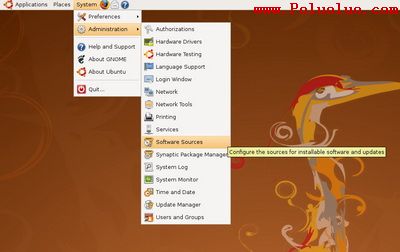
2. 點擊“Upgrade”標簽,把“Show new distribution release”修改為“Normal releases”
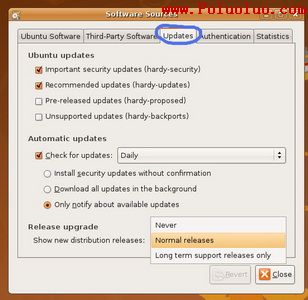
3. 打開“System” - “Administration” - “Update Manager”
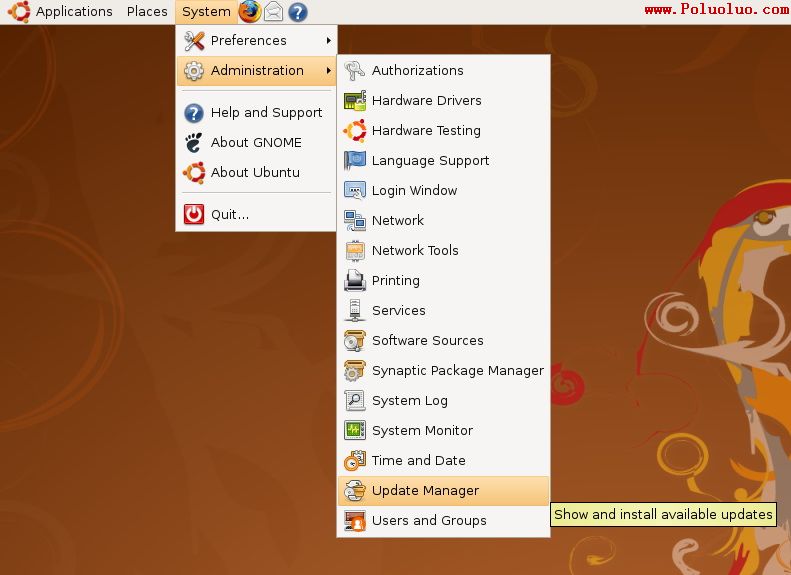
4. 點擊Check按鈕檢查更新
5. 如果發現更新,點擊“Install Updates”按鈕來安裝它們,在安裝完畢後,再次按下Check檢查更新。
6. 如果你看到一條信息,提示你有新的發行版可用
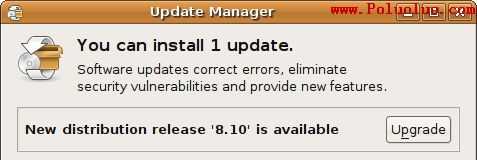
7. 點擊“Upgrade”按鈕。
8. 然後根據屏幕上的操作提示進行升級即可
使用Alternative CD/DVD升級
如果你的系統無法聯網,你可以使用這種方法升級。
1. 下載Alternative CD的ISO。
2. 燒制成CD並插入將要升級的計算機的光驅中。
如果ISO位於即將要升級到計算機中,你可以通過如下命令直接掛載ISO,從而避免浪費一張CD:
sudo mount -o loop ~/Desktop/ubuntu-8.10-alternate-i386.iso /media/cdrom0
3. 這時會出現一個對話框,提示你可以通過那張CD進行升級。
4. 然後按照屏幕提示進行升級操作即可。
如果升級對話框沒有出現,你可以按下alt-f2,輸入如下命令手動開始升級:
gksu "sh /cdrom/cdromupgrade"